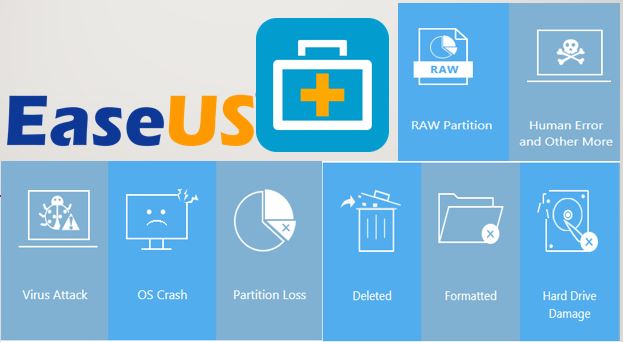Het is je vast wel eens overkomen dat je een belangrijk bestand of element op een flashstation hebt en om de een of andere reden of fout is het beschadigd of verwijderd en je denkt dat je je bestand volledig kwijt bent. Het is echter mogelijk om enkele verwijderde items van USB-drives te herstellen. Daarom gaan we je in dit korte artikel leren hoe je: verwijderde bestanden herstellen van pen drive, dit alles door middel van programma's en tools die heel gemakkelijk te gebruiken zijn.

Is het mogelijk om verwijderde bestanden van een flashstation te herstellen?
Of je nu een beschadigde flashdrive hebt waarvan sommige bestanden zijn verloren of je hebt ze per ongeluk verwijderd, de waarheid is dat dit voor meer dan één hoofdpijn kan zijn, aangezien er rekening mee wordt gehouden dat de elementen die van de USB-flash zijn verwijderd schijven gaan niet naar de prullenbak, ze zijn meestal volledig verloren.
Wat echter ook waar is, is dat het zelfs in deze gevallen mogelijk is om verwijderde bestanden van een flashstation te herstellen, omdat er op deze apparaten sporen achterblijven waarmee ze kunnen worden hersteld, en er zijn verschillende manieren om dit te doen.
Allereerst moet worden vermeld dat het eerste dat u altijd moet doen, is regelmatig back-upkopieën van uw elementen te maken, omdat dit de meest betrouwbare methode is in het geval dat deze gevallen zich voordoen.
Tegelijkertijd is het ook gebruikelijk dat veel mensen vergeten back-ups te maken en daardoor de bestanden op hun pen drive kwijtraken, hetzij omdat ze de back-up voor een andere keer achterlaten, omdat ze geen beschikbare ruimte hebben, of omdat ze Als u uw USB-station verplicht moet formatteren, kunt u uw bestanden gemakkelijk kwijtraken, maar het is nog steeds mogelijk om de verwijderde items te herstellen.
Voordat we in detail de programma's en hulpmiddelen noemen om verwijderde bestanden van een flashstation te herstellen, moeten we verduidelijken dat dit mogelijk zal zijn zolang de USB niet volledig kapot of verbrand is, dat wil zeggen, zolang de computer het herkent, kunt u doorgaan.
Herstel verwijderde bestanden van een flashstation met gratis software
In dit geval laten we u zien hoe u verwijderde bestanden van een flashstation kunt herstellen met behulp van software van derden. Als u op internet zoekt, kunt u veel van deze vinden, sommige zijn gratis en andere bieden gratis proefversies en over het algemeen werken ze allemaal op een vergelijkbare manier.
Deze keer presenteren we u EaseUS Data Recovery Wizard, hier zijn de details:
Het is een zeer eenvoudig te gebruiken tool, die beschikbaar is voor zowel Windows als Mac, het heeft ook een gratis versie die je de mogelijkheid geeft om tot 2 GB aan gegevens te herstellen.
Nadat het programma is gedownload en op de computer is geïnstalleerd, moet de pendrive worden aangesloten om het proces te starten.
Start de scan
U moet het programma starten en de locatie van de USB selecteren, die het programma herkent als een externe eenheid (het herkent ze meestal vanaf de letter D, afhankelijk van de schijven die u hebt aangesloten). Klik dan gewoon op "Scannen".
Wat dit programma doet, is een snelle scan van de flashdrive en wanneer het klaar is, voert het een diepe scan uit om meer bestanden te vinden die mogelijk hun naam of pad hebben verloren of die niet zijn geformatteerd. Als de bestanden die u nodig hebt verschijnen terwijl de snelle scan wordt uitgevoerd, kunt u de diepe scan stoppen.
De diepe scan kan enkele minuten duren, dit is afhankelijk van de totale grootte van de flashdrive. Als het klaar is, kunt u naar de verwijderde bestanden zoeken in de verschillende mappen die het programma u op het scherm laat zien.
Als het voor u moeilijk is om een of meer specifieke bestanden te vinden, kunt u de filter van het programma gebruiken om de bestanden op type te lokaliseren, u kunt ervoor kiezen om de aangepaste zoekopdracht uit te voeren of in RAW-bestanden te zoeken om bestanden te lokaliseren die de naam of het ruwe, omdat deze in RAW-formaat zullen verschijnen.
herstel
Wanneer u het bestand hebt gevonden dat u moet herstellen, moet u het selecteren en op "Herstellen" klikken. Dan zal het programma ons vragen om het pad aan te geven om het op te slaan, hier kun je het beste een ander pad naar de USB-drive selecteren om overschrijven te voorkomen. Ook het programma waarschuwt hiervoor.
Nadat het bestand is hersteld, is een map met de naam Easeus gegenereerd op de schijf die in de vorige stap is gekozen. In deze map is mogelijk een map gemaakt met de naam van uw pendrive, voer nu die map in en er zal een map "Verwijderde bestanden" zijn waarin de items die u hebt hersteld zich bevinden.
Op deze manier heeft u een complete tool beschikbaar, gemakkelijk te gebruiken en binnen een paar minuten kunt u verwijderde bestanden van een flashstation lokaliseren en herstellen en ze direct op een andere eenheid of harde schijf opslaan.
Alternatieven voor EaseUS Data Recovery Wizard
Naast de EaseUS Data Recovery Wizard zijn er ook verschillende programma's beschikbaar die vergelijkbare functies bieden, waaronder u een van de volgende kunt kiezen:
- Recuva
- Recoverit
- Slimme bestanden
- FonePaw
Al deze programma's zijn even gemakkelijk te gebruiken en kunnen zowel worden gebruikt om verwijderde bestanden van een flashstation te herstellen als om verwijderde items van SD-kaarten of een andere externe harde schijf te herstellen.
Herstel verwijderde bestanden van een pendrive met webplatforms
Een interessant punt is dat verwijderde bestanden kunnen worden hersteld van een flashstation zonder de noodzaak om software of programma's van derden te gebruiken, aangezien het ideale alternatief is om online applicaties te gebruiken die op dezelfde manier werken als de bovengenoemde programma's, en er zijn ook toepassingen voor computers en mobiele apparaten
Elk van deze platforms is te vinden op internet en is over het algemeen gratis toegankelijk, hoewel sommige beperkt zijn tot het herstellen van een bepaald aantal items.
Een ander belangrijk punt van deze websites is dat ze niet volledig worden aanbevolen om te gebruiken, dit is voornamelijk te wijten aan het feit dat ze uw privacy in gevaar kunnen brengen, omdat terwijl het herstelproces wordt uitgevoerd, de privé-informatie die de pen drive bevat zal volledig worden blootgesteld en kwetsbaar zullen zijn.
Daarom is het het beste om een van de programma's te gebruiken die we in de vorige sectie hebben genoemd.
Herstel bestanden van USB door terug te zetten naar vorige versies
Als u geen programma wilt downloaden of installeren of een van de herstelplatforms wilt gebruiken om de verwijderde items van uw flashstation op te slaan, kunt u online twee methoden kiezen om al die verloren bestanden terug te krijgen, hoewel voor veel gebruikers deze methoden. werken 100%, er is altijd een alternatief beschikbaar.
In de eerste plaats hebben we de mogelijkheid om het herstel van eerdere versies van de flashdrive te gebruiken, hiervoor moet u de volgende stappen volgen:
- Met de pendrive aangesloten op de computer, moet je met de rechtermuisknop op de map klikken waar het verwijderde bestand zich bevond en daar klikken we op "Eigenschappen".
- Binnen het eigenschappenvenster moet u naar het tabblad "Vorige versies" gaan en vervolgens naar "Bestandsgeschiedenis" of "Herstelpunten" (de naam van de optie is afhankelijk van het gebruikte besturingssysteem).
- Daar is het mogelijk dat er verschillende versies van de bestanden verschijnen waaruit u kunt kiezen, u hoeft alleen maar een eerdere versie te kiezen en op "Herstellen" te klikken.
Het is mogelijk dat deze optie niet voor alle gebruikers werkt, omdat bij het openen van het eigenschappenvenster mogelijk geen tabblad Vorige versies verschijnt.
Als dit uw geval is, kunt u proberen verwijderde bestanden van een flashstation te herstellen met behulp van het opdrachtpromptvenster.
De tweede methode wordt uitgevoerd via het opdrachtpromptvenster en werkt alleen in Windows en is niet altijd 100% effectief. De stappen hiervoor zijn als volgt:
- Druk eerst tegelijkertijd op de Windows- en R-toetsen.
- Nu verschijnt het Run-voordeel, daarin moet u CMD schrijven om toegang te krijgen tot het voordeel van de opdrachtprompts.
- Eenmaal in het systeemsymbolenvenster moet u het volgende commando schrijven: ATTRIB -H -R -S /S /DX:*.* en druk op de Enter-toets (houd rekening met de "X" u moet deze vervangen door de letter die u pendrive is toegewezen)
Als het voor u heeft gewerkt, kunt u het controleren door in de USB te kijken, omdat de verwijderde bestanden die zijn hersteld erin moeten verschijnen.
Houd er ook rekening mee dat als uw computer een Windows 10-besturingssysteem heeft, het noodzakelijk is om herstelpunten of automatische back-ups van de externe schijven te hebben, hiervoor moet u de Geschiedenis activeren. Deze bevindt zich op het tabblad Start van Windows Verkenner.
Als laatste advies, onthoud dat het het beste is om te proberen uw verwijderde bestanden of items zo snel mogelijk van de flashdrive te herstellen, want houd er rekening mee dat als u een ander proces op de USB-drive hebt uitgevoerd, zoals als u andere items opslaat of voor enig ander gebruik, zal het veel moeilijker voor u zijn om het herstel uit te voeren door de ruimte in te nemen waar de items die u hebt verwijderd en die u wilt herstellen zich bevonden.
Conclusie
Zoals we u in dit artikel hebben laten zien, beschikt u over verschillende methoden om bestanden of items te herstellen die van uw USB-station zijn verwijderd.
Of u nu kiest voor programma's waarvan de processen eenvoudig zijn, als u online platforms gebruikt of als u Windows-tools gebruikt om naar eerdere versies te herstellen, de mogelijkheden om uw gegevens te herstellen zijn talrijk, wat betekent dat uw gegevens niet altijd 100% worden verwijderd.
https://youtu.be/BxEI-tinDsI
Als de hier getoonde informatie nuttig is geweest, nodigen we u uit om een van de volgende onderwerpen te bekijken:
We leren je dat Log in op Mega en ga de cloud in (gids).
ontmoet de beste Gratis tool of programma om grafieken te maken.